Исправление кислотных ловушек¶
Вызов инструмента «Исправление кислотных ловушек доступен из главного меню программы «Инструменты» → «Слои» → «Исправление кислотных ловушек», см. Рис. 1.
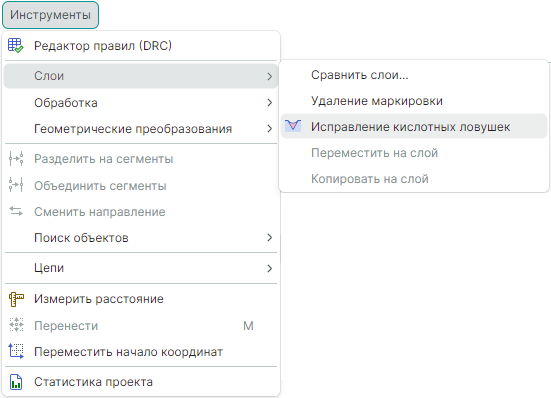
Также вызов инструмента «Исправление кислотных ловушек доступен из контекстного меню графического редактора «Инструменты» → «Исправление кислотных ловушек», см. Рис. 2.
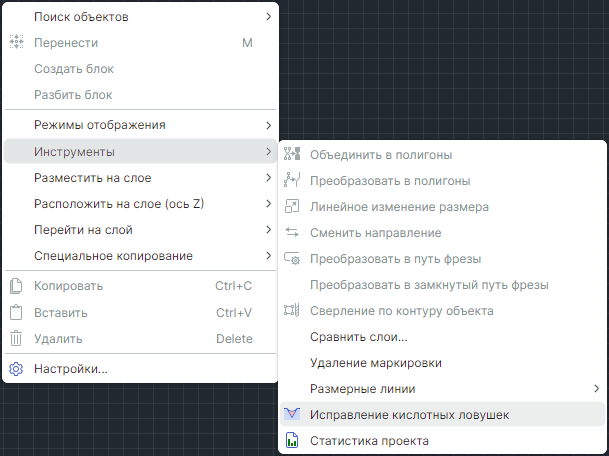
На экране отобразится окно «Исправление кислотных ловушек», см. Рис. 3.
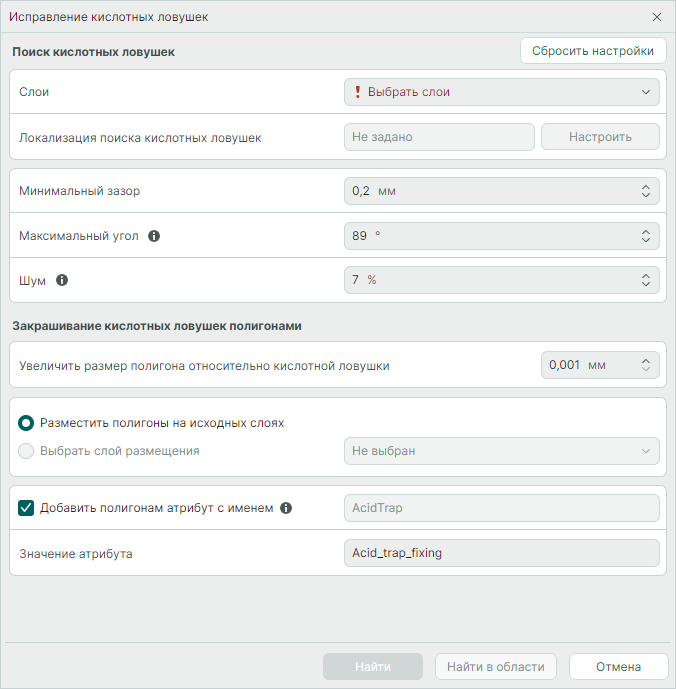
Выберите слои, на которых следует осуществить поиск кислотных ловушек и нажмите «ОК», см. Рис. 4.
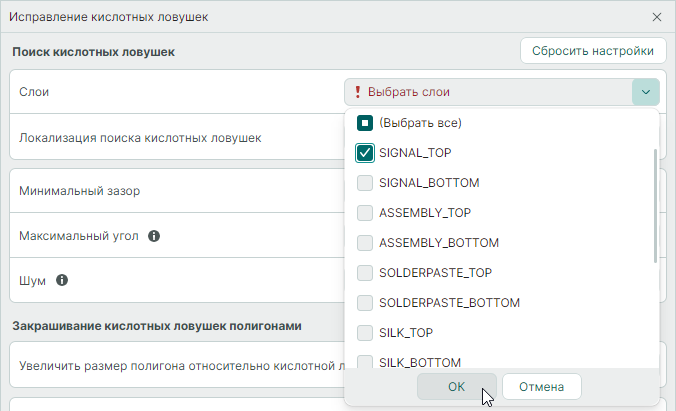
Для уточнения объектов поиска кислотных ловушек используйте кнопку «Настроить», см. Рис. 5. Описание настроек локализации поиска кислотных ловушек представлено в разделе Локализация поиска кислотных ловушек.
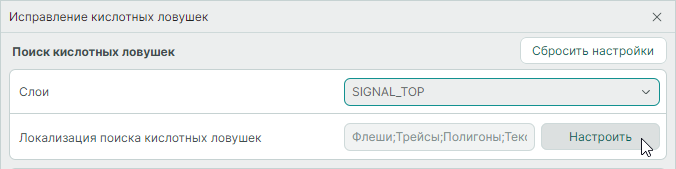
Задайте параметры поиска кислотных ловушек: «Минимальный зазор», «Максимальный угол» и «Шум», см. Рис. 6.
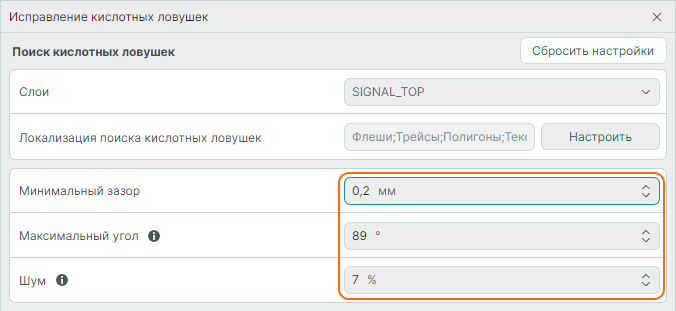
Введите значение, на которое будут увеличены создаваемые полигоны относительно найденных кислотных ловушек, см. Рис. 7.
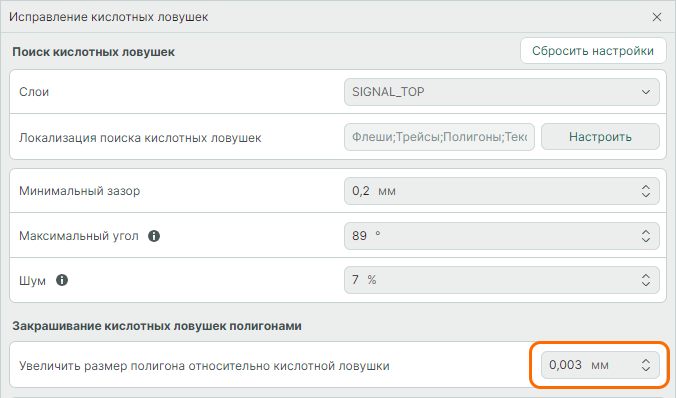
Выберите слои, на которых будут размещены полигоны, закрашивающие кислотные ловушки, см. Рис. 8, если для поиска ловушек выбрано больше одного слоя, то размещение доступно только на исходных слоях.
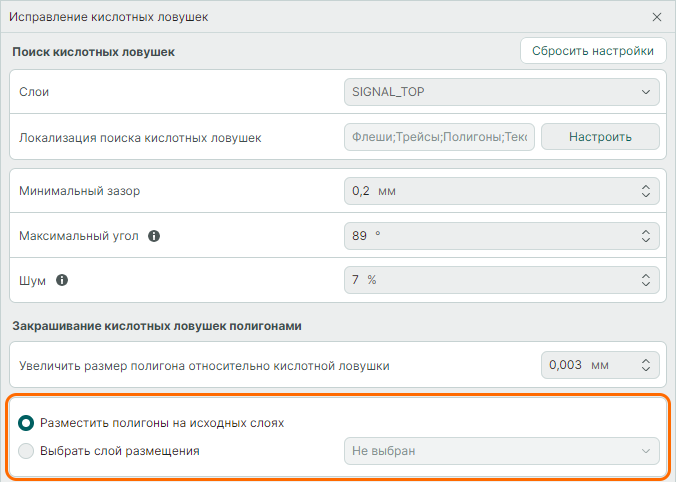
Включите настройку «Добавить полигонам атрибут с именем», поле «Значение атрибута» станет доступным для редактирования, см. Рис. 9. При использовании данной настройки созданным при исправлении кислотных ловушек полигонам будет присвоен дополнительный атрибут «AcidTrap» с указанным значением. Добавленные полигонам атрибуты будут отображаться в свойствах.
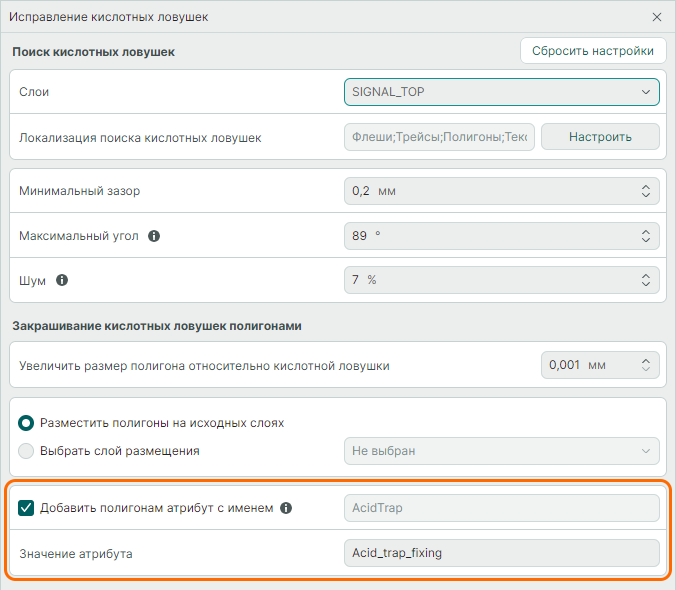
Нажмите кнопку «Найти» для запуска процедуры поиска кислотных ловушек на выбранных слоях проекта или кнопку «Найти в области» для выбора области поиска в графическом редакторе, см. Рис. 10.
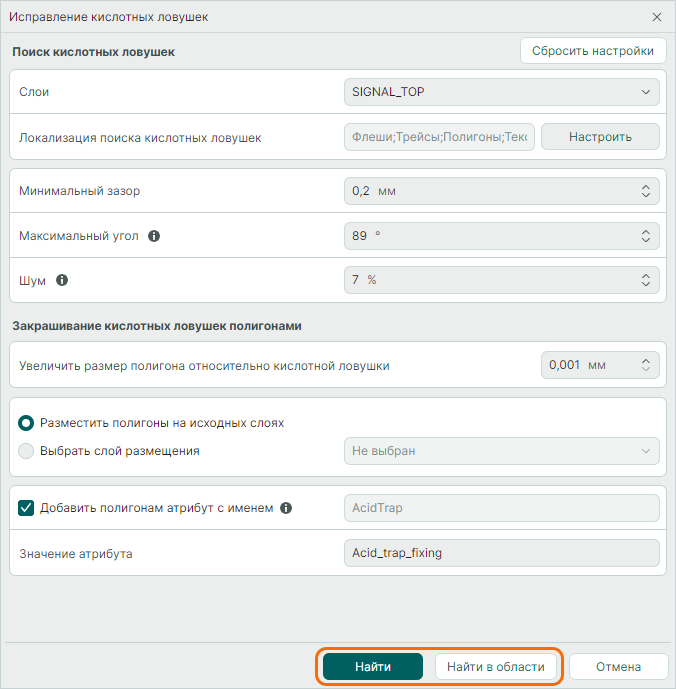
Будет осуществлен запуск процедуры поиска кислотных ловушек. Результаты поиска отобразятся в панели «Список ошибок». Описание просмотра найденных ошибок и их исправление представлено в разделе Просмотр и исправление ловушек.
В случае если кислотные ловушки найдены не будут, на экране отобразится окно с уведомлением, см. Рис. 11.
